Herstellen einer Verbindung mit dem Gerät über ein mobiles Endgerät mithilfe der Funktion Wi-Fi Direct
Wi-Fi Direct verfügt über zwei Betriebsmodi.
Direktverbindung: Modus Gruppeneigner
Das Gerät fungiert als Zugriffspunkt und kann von verschiedenen mobilen Endgeräten erkannt werden.
Direktverbindungsmodus
Das Gerät wird direkt mit dem mobilen Endgerät verbunden.
Sie können die Verbindung zum Smart Operation Panel oder der optionalen W-LAN-Platine herstellen.
Auswählen des Verfahrens für die Netzwerkverbindung

Verwenden Sie RICOH Smart Device Connector, um Ihr Gerät über ein mobiles Endgerät zu verwenden.
Herstellen einer Verbindung über eine direkte Verbindung: Gruppenbesitzermodus (Smart Operation Panel) (Bildschirmtyp Einstellungen: Standard)
Aktivieren Sie Direktverbindung: Modus Gruppeneigner am Bedienfeld und stellen Sie dann vom mobilen Endgerät die Verbindung zum Smart Operation Panel her.
 Drücken Sie auf dem Home-Bildschirm auf [Einstellungen].
Drücken Sie auf dem Home-Bildschirm auf [Einstellungen].
 Drücken Sie [Systemeinstellungen].
Drücken Sie [Systemeinstellungen].
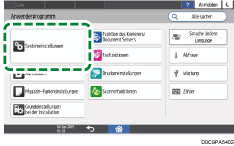
 Setzen Sie [Netzwerk/Schnittstelle]
Setzen Sie [Netzwerk/Schnittstelle] [Bedienfeld: WLAN]
[Bedienfeld: WLAN] [Wireless Direct]
[Wireless Direct] [Wireless Direct-Einstellungen] auf [ON].
[Wireless Direct-Einstellungen] auf [ON].
 Legen Sie jede Option entsprechend der Umgebung fest, in der das Gerät verwendet wird.
Legen Sie jede Option entsprechend der Umgebung fest, in der das Gerät verwendet wird.
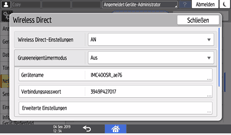
Gerätename: Geben Sie an, welcher Name für das Gerät auf dem mobilen Endgerät angezeigt werden soll.
Verbindungspasswort: Geben Sie das Passwort für die Verbindung vom mobilen Endgerät ein, mit 8 oder mehr alphanumerischen Zeichen.
Erweiterte Einstellungen
IP-Adresse des DHCP-Servers: Geben Sie die IP-Adresse an, wenn das Smart Operation Panel als DHCP-Server fungiert.
DHCP-IP-Adressenbereich: Geben Sie den IP-Adressbereich an, der mobilen Endgeräten zugewiesen wird. Zugewiesene IP-Adressen behalten ihre Gültigkeit eine Stunde lang.
Kanal Wählen Sie einen Kanal zwischen 1 und 11 aus.
SSID-Header: Legen Sie den Header-Text der SSID auf „DIRECT-RI-“ fest. Ist die SSID festgelegt, können Sie sich mit dem Gerät ohne Eingabe eines Passworts verbinden.
 Setzen Sie [Gruppeneigentümermodus] auf [An].
Setzen Sie [Gruppeneigentümermodus] auf [An].
 Drücken Sie nach Abschluss des Verfahrens auf [Home] (
Drücken Sie nach Abschluss des Verfahrens auf [Home] ( ).
).
Die Einstellungen sind abgeschlossen. Verbinden Sie nun das mobile Endgerät mit dem Gerät.
 Wählen Sie das Gerät aus der Liste der Zugriffspunkte mit den WLAN- und Netzwerkeinstellungen des mobilen Endgeräts.
Wählen Sie das Gerät aus der Liste der Zugriffspunkte mit den WLAN- und Netzwerkeinstellungen des mobilen Endgeräts.
Das Gerät wird als "DIRECT-RI- (Gerätename)" angezeigt. Gerätename ist der in "Wireless Direct" angegebene Name.
 Geben Sie das Passwort ein.
Geben Sie das Passwort ein.
Geben Sie das [Verbindungspasswort], dass bei "Wireless Direct" eingegeben wurde, ein.
Herstellen einer Verbindung im Direktverbindungsmodus (Smart Operation Panel) (Bildschirmtyp Einstellungen: Standard)
Aktivieren Sie den Direktverbindungsmodus und stellen Sie dann von einem Mobilgerät die Verbindung zum Smart Operation Panel des Gerät her. Sie können keine Verbindung von einem Mobilgerät herstellen, das Wi-Fi Direct nicht unterstützt.
 Drücken Sie auf dem Home-Bildschirm auf [Einstellungen].
Drücken Sie auf dem Home-Bildschirm auf [Einstellungen].
 Drücken Sie [Systemeinstellungen].
Drücken Sie [Systemeinstellungen].
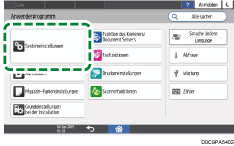
 Setzen Sie [Netzwerk/Schnittstelle]
Setzen Sie [Netzwerk/Schnittstelle] [Bedienfeld: WLAN]
[Bedienfeld: WLAN] [Wireless Direct]
[Wireless Direct] [Wireless Direct-Einstellungen] auf [ON].
[Wireless Direct-Einstellungen] auf [ON].
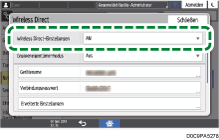
Notieren Sie sich den unter „Gerätename“ angezeigten Namen.
Zur Herstellung einer Verbindung von einem Mobilgerät müssen Sie den "Gerätenamen" auswählen.
 Drücken Sie nach Abschluss des Verfahrens auf [Home] (
Drücken Sie nach Abschluss des Verfahrens auf [Home] ( ).
).
Die Einstellungen sind abgeschlossen. Verbinden Sie nun das mobile Endgerät mit dem Gerät.
 Wählen Sie das Gerät aus der Liste der Zugriffspunkte mit den WLAN- und Netzwerkeinstellungen des mobilen Endgeräts.
Wählen Sie das Gerät aus der Liste der Zugriffspunkte mit den WLAN- und Netzwerkeinstellungen des mobilen Endgeräts.
Wählen Sie den "Gerätenamen" aus, der in den "Wireless Direct-Einstellungen" angegeben ist.
Herstellen einer Verbindung über eine direkte Verbindung: Gruppenbesitzermodus (WLAN-Karte) (Bildschirmtyp Einstellungen: Standard)
Aktivieren Sie Direktverbindung: Modus Gruppeneigner und verbinden Sie ein Mobilgerät mit der Wireless LAN-Platine des Geräts.
 Drücken Sie auf dem Home-Bildschirm auf [Einstellungen].
Drücken Sie auf dem Home-Bildschirm auf [Einstellungen].
 Drücken Sie [Systemeinstellungen].
Drücken Sie [Systemeinstellungen].
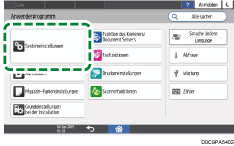
 Drücken Sie auf [Netwerk/Schnittstelle]
Drücken Sie auf [Netwerk/Schnittstelle] [Gerät: W-LAN]
[Gerät: W-LAN] [Kommunikationsmodus].
[Kommunikationsmodus].
 Wählen Sie [Direkte Verb.: Gr.eigentümermodus] aus und drücken Sie dann auf [OK].
Wählen Sie [Direkte Verb.: Gr.eigentümermodus] aus und drücken Sie dann auf [OK].
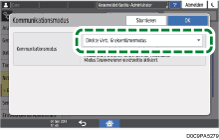
Die Einstellungen sind abgeschlossen. Verbinden Sie nun das mobile Endgerät mit dem Gerät.
Falls das mobile Endgerät Wi-Fi Direct oder WPS (Wi-Fi Protected Setup) unterstützt, geben Sie dies unter [Wireless LAN: Einf. Einricht./Dir. Verbind] an.
Falls das mobile Endgerät Wi-Fi Direct oder WPS (Wi-Fi Protected Setup) nicht unterstützt, geben Sie dies manuell ein.
Verbinden mit [Wireless LAN: Einf. Einricht./Dir. Verbind]
 Drücken Sie im Bedienfeld des Geräts [Wireless LAN: Einfache Einrichtung / Direkte Verbindung].
Drücken Sie im Bedienfeld des Geräts [Wireless LAN: Einfache Einrichtung / Direkte Verbindung].
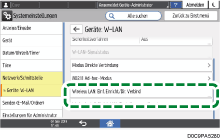
Das Push-Button-System wird auf mobilen Endgeräten mit Android 3.0 oder neuer unterstützt. Auf anderen Android- und iOS-Mobilgeräten wird nur das PIN-Code-System unterstützt.
Wenn das Mobilgerät das Push-Button-System unterstützt
Drücken Sie auf dem Bedienfeld des Geräts unter „Drucktaste“ auf [Verbinden].
Starten Sie die Funktion Wi-Fi Direct oder WPS des Mobilgeräts und verbinden Sie es mit dem Gerät.
Wählen Sie ein Gerät aus der Geräteliste aus.
Wenn Sie keine Verbindung herstellen können, führen Sie "Antragsteller" wie unten beschrieben aus.
Wenn das Mobilgerät das PIN-Code-System unterstützt
Drücken Sie auf dem Bedienfeld des Geräts unter „Antragsteller“ auf [Verbinden].
Starten Sie die Funktion Wi-Fi Direct oder WPS des Mobilgeräts und verbinden Sie es mit dem Gerät.
Geben Sie den auf dem Bedienfeld des Geräts angezeigten PIN-Code in das Mobilgerät ein. Einzelheiten zur Eingabe des PIN-Codes finden Sie im Bedienerhandbuch des Mobilgeräts.
 Drücken Sie nach Abschluss des Verfahrens auf [Home] (
Drücken Sie nach Abschluss des Verfahrens auf [Home] ( ).
).
Wenn Sie keine Verbindung herstellen können, führen Sie das nachstehend erläuterte Verfahren zum manuellen Verbinden durch.
Manuelle Verbindung
 Drücken Sie auf dem Bedienfeld des Geräts auf [Gerät: W-LAN]
Drücken Sie auf dem Bedienfeld des Geräts auf [Gerät: W-LAN] [Modus Direkte Verbindung]
[Modus Direkte Verbindung] [Einstellungen für direkte Verbindung], um die Angaben unter [Gerätename] und [Verbindungspasswort] zu bestätigen.
[Einstellungen für direkte Verbindung], um die Angaben unter [Gerätename] und [Verbindungspasswort] zu bestätigen.
 Wählen Sie in den Drahtlos-Netzwerkeinstellungen des Mobilgeräts den Punkt mit dem Gerätenamen des Geräts und geben Sie das Passwort ein.
Wählen Sie in den Drahtlos-Netzwerkeinstellungen des Mobilgeräts den Punkt mit dem Gerätenamen des Geräts und geben Sie das Passwort ein.
Geben Sie das [Verbindungspasswort] ein, das Sie in den [Einstellungen für direkte Verbindung] des Geräts bestätigt hatten.
 Drücken Sie nach Abschluss des Verfahrens auf [Home] (
Drücken Sie nach Abschluss des Verfahrens auf [Home] ( ).
).
Herstellen einer Verbindung im Direktverbindungsmodus (WLAN-Karte) (Bildschirmtyp Einstellungen: Standard)
Aktivieren Sie den Direktverbindungsmodus und verbinden Sie ein Mobilgerät mit der Wireless LAN-Platine des Geräts. Sie können keine Verbindung von einem Mobilgerät herstellen, das Wi-Fi Direct nicht unterstützt.
 Drücken Sie auf dem Home-Bildschirm auf [Einstellungen].
Drücken Sie auf dem Home-Bildschirm auf [Einstellungen].
 Drücken Sie [Systemeinstellungen].
Drücken Sie [Systemeinstellungen].
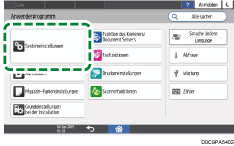
 Drücken Sie auf [Netwerk/Schnittstelle]
Drücken Sie auf [Netwerk/Schnittstelle] [Gerät: W-LAN]
[Gerät: W-LAN] [Kommunikationsmodus].
[Kommunikationsmodus].
 Wählen Sie [Modus Direkte Verbindung] und drücken Sie [OK].
Wählen Sie [Modus Direkte Verbindung] und drücken Sie [OK].
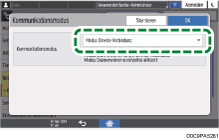
 Drücken Sie auf [Wireless LAN: Einf. Einricht./Dir. Verbind.].
Drücken Sie auf [Wireless LAN: Einf. Einricht./Dir. Verbind.].
Das Push-Button-System wird auf mobilen Endgeräten mit Android 3.0 oder neuer unterstützt. Auf anderen Android- und iOS-Mobilgeräten wird nur das PIN-Code-System unterstützt.
Wenn das Mobilgerät das Push-Button-System unterstützt
Drücken Sie auf dem Bedienfeld des Geräts unter „Drucktaste“ auf [Verbinden].
Starten Sie die Funktion Wi-Fi Direct oder WPS des Mobilgeräts und verbinden Sie es mit dem Gerät.
Wählen Sie ein Gerät aus der Geräteliste aus.
Wenn Sie keine Verbindung herstellen können, führen Sie "Antragsteller" wie unten beschrieben aus.
Wenn das Mobilgerät das PIN-Code-System unterstützt
Drücken Sie auf dem Bedienfeld des Geräts unter „Antragsteller“ auf [Verbinden].
Starten Sie die Funktion Wi-Fi Direct oder WPS des Mobilgeräts und verbinden Sie es mit dem Gerät.
Geben Sie den auf dem Bedienfeld des Geräts angezeigten PIN-Code in das Mobilgerät ein. Einzelheiten zur Eingabe des PIN-Codes finden Sie im Bedienerhandbuch des Mobilgeräts.
 Drücken Sie nach Abschluss des Verfahrens auf [Home] (
Drücken Sie nach Abschluss des Verfahrens auf [Home] ( ).
).
Verbunden mit Direktverbindung: Modus Gruppeneigner (Smart Bedienfeld) (Bildschirmtyp Einstellungen: Klassisch)
Aktivieren Sie Direktverbindung: Modus Gruppeneigner am Bedienfeld und stellen Sie dann vom mobilen Endgerät die Verbindung zum Smart Operation Panel her.
 Drücken Sie auf dem Home-Bildschirm auf [Einstellungen].
Drücken Sie auf dem Home-Bildschirm auf [Einstellungen].
 Setzen Sie [Einstellungen Bildschirmfunktionen]
Setzen Sie [Einstellungen Bildschirmfunktionen] [Wireless Direct-Einstellungen] auf [An].
[Wireless Direct-Einstellungen] auf [An].
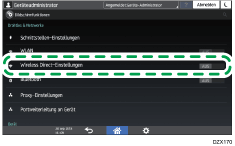
 Drücken Sie [Wireless Direct-Einstellungen], um jede Einstellung entsprechend der Umgebung vorzunehmen, in der das Gerät eingesetzt wird.
Drücken Sie [Wireless Direct-Einstellungen], um jede Einstellung entsprechend der Umgebung vorzunehmen, in der das Gerät eingesetzt wird.
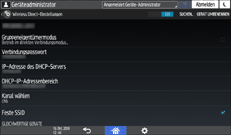
Gerät umbenennen: Geben Sie an, welcher Name für das Gerät auf dem mobilen Endgerät angezeigt werden soll.
Verbindungspasswort: Geben Sie das Passwort für die Verbindung vom mobilen Endgerät ein, mit 8 oder mehr alphanumerischen Zeichen.
IP-Adresse des DHCP-Servers: Geben Sie die IP-Adresse an, wenn das Smart Operation Panel als DHCP-Server fungiert.
DHCP-IP-Adressenbereich: Geben Sie den IP-Adressbereich an, der mobilen Endgeräten zugewiesen wird. Zugewiesene IP-Adressen behalten ihre Gültigkeit eine Stunde lang.
Kanal wählen Wählen Sie einen Kanal zwischen 1 und 11.
Feste SSID: Legen Sie den Header-Text der SSID auf "DIRECT-RI-" fest. Ist die SSID festgelegt, können Sie sich mit dem Gerät ohne Eingabe eines Passworts verbinden.
 Setzen Sie [Gruppeneigentümermodus] auf [An].
Setzen Sie [Gruppeneigentümermodus] auf [An].
 Drücken Sie nach Abschluss des Verfahrens auf [Home] (
Drücken Sie nach Abschluss des Verfahrens auf [Home] ( ).
).
Die Einstellungen sind abgeschlossen. Verbinden Sie nun das mobile Endgerät mit dem Gerät.
 Wählen Sie das Gerät aus der Liste der Zugriffspunkte mit den WLAN- und Netzwerkeinstellungen des mobilen Endgeräts.
Wählen Sie das Gerät aus der Liste der Zugriffspunkte mit den WLAN- und Netzwerkeinstellungen des mobilen Endgeräts.
Das Gerät wird als "DIRECT-RI- (Gerätename)" angezeigt. Gerätename ist der in [Wireless Direct-Einstellungen] eingestellte Name.
 Geben Sie das Passwort ein.
Geben Sie das Passwort ein.
Geben Sie das [Verbindungspasswort] ein, das unter [Wireless Direct-Einstellungen] eingegeben wurde.
Verbunden mit Direktverbindung: Modus Gruppeneigner (Smart Bedienfeld) (Bildschirmtyp Einstellungen: Klassisch)
Aktivieren Sie den Direktverbindungsmodus und stellen Sie dann von einem Mobilgerät die Verbindung zum Smart Operation Panel des Gerät her. Sie können keine Verbindung von einem Mobilgerät herstellen, das Wi-Fi Direct nicht unterstützt.
 Drücken Sie auf dem Home-Bildschirm auf [Einstellungen].
Drücken Sie auf dem Home-Bildschirm auf [Einstellungen].
 Setzen Sie [Einstellungen Bildschirmfunktionen]
Setzen Sie [Einstellungen Bildschirmfunktionen] [Wireless Direct-Einstellungen] auf [An].
[Wireless Direct-Einstellungen] auf [An].
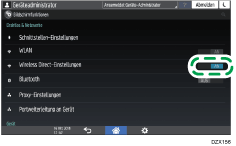
Notieren Sie sich den "Gerätename", der angezeigt wird, wenn Sie [Wireless Direct-Einstellungen] drücken.
Zur Herstellung einer Verbindung von einem Mobilgerät müssen Sie den "Gerätenamen" auswählen.
 Drücken Sie nach Abschluss des Verfahrens auf [Home] (
Drücken Sie nach Abschluss des Verfahrens auf [Home] ( ).
).
Die Einstellungen sind abgeschlossen. Verbinden Sie nun das mobile Endgerät mit dem Gerät.
 Wählen Sie das Gerät aus der Liste der Zugriffspunkte mit den WLAN- und Netzwerkeinstellungen des mobilen Endgeräts.
Wählen Sie das Gerät aus der Liste der Zugriffspunkte mit den WLAN- und Netzwerkeinstellungen des mobilen Endgeräts.
Wählen Sie den in [Wireless Direct-Einstellungen] eingestellten "Gerätenamen" aus.
Herstellen einer Verbindung über eine direkte Verbindung: Modus Gruppeneigner (WLAN-Karte) (Bildschirmtyp Einstellungen: Klassisch)
Aktivieren Sie Direktverbindung: Modus Gruppeneigner und verbinden Sie ein Mobilgerät mit der Wireless LAN-Platine des Geräts.
 Drücken Sie auf dem Home-Bildschirm auf [Einstellungen].
Drücken Sie auf dem Home-Bildschirm auf [Einstellungen].
 Drücken Sie [Gerätefunktionen].
Drücken Sie [Gerätefunktionen].
 Drücken Sie [Systemeinst.]
Drücken Sie [Systemeinst.] [Schnittstellen-Einstellungen]
[Schnittstellen-Einstellungen] Registerkarte [Wireless LAN]
Registerkarte [Wireless LAN] [Kommunikationsmodus].
[Kommunikationsmodus].
 Wählen Sie [Direkte Verbindung: Modus Gruppeneigner] und drücken Sie [Einstellungen].
Wählen Sie [Direkte Verbindung: Modus Gruppeneigner] und drücken Sie [Einstellungen].
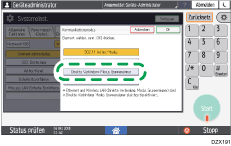
Die Einstellungen sind abgeschlossen. Verbinden Sie nun das mobile Endgerät mit dem Gerät.
Falls das mobile Endgerät Wi-Fi Direct oder WPS (Wi-Fi Protected Setup) unterstützt, geben Sie dies unter [Wireless LAN: Einfache Einrichtung / Direkte Verbindung] an.
Falls das mobile Endgerät Wi-Fi Direct oder WPS (Wi-Fi Protected Setup) nicht unterstützt, geben Sie dies manuell ein.
Verbinden mit [Wireless LAN: Einfache Einrichtung / Direkte Verbindung]
 Drücken Sie im Bedienfeld des Geräts [Wireless LAN: Einfache Einrichtung / Direkte Verbindung].
Drücken Sie im Bedienfeld des Geräts [Wireless LAN: Einfache Einrichtung / Direkte Verbindung].
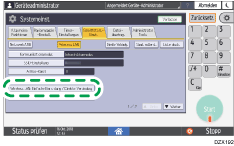
Das Push-Button-System wird auf mobilen Endgeräten mit Android 3.0 oder neuer unterstützt. Auf anderen Android- und iOS-Mobilgeräten wird nur das PIN-Code-System unterstützt.
Wenn das Mobilgerät das Push-Button-System unterstützt
Drücken Sie auf dem Bedienfeld des Geräts [Taste drücken]
 [Verbinden].
[Verbinden].Starten Sie die Funktion Wi-Fi Direct oder WPS des Mobilgeräts und verbinden Sie es mit dem Gerät.
Wählen Sie ein Gerät aus der Geräteliste aus.
Wenn Sie keine Verbindung herstellen können, führen Sie "Antragsteller" wie unten beschrieben aus.
Wenn das Mobilgerät das PIN-Code-System unterstützt
Drücken Sie auf dem Bedienfeld des Geräts [Antragsteller]
 [Verbinden].
[Verbinden].Starten Sie die Funktion Wi-Fi Direct oder WPS des Mobilgeräts und verbinden Sie es mit dem Gerät.
Geben Sie den auf dem Bedienfeld des Geräts angezeigten PIN-Code in das Mobilgerät ein. Einzelheiten zur Eingabe des PIN-Codes finden Sie im Bedienerhandbuch des Mobilgeräts.
 Drücken Sie nach Abschluss des Verfahrens auf [Home] (
Drücken Sie nach Abschluss des Verfahrens auf [Home] ( ).
).
Wenn Sie keine Verbindung herstellen können, führen Sie das nachstehend erläuterte Verfahren zum manuellen Verbinden durch.
Manuelle Verbindung
 Drücken Sie auf dem Bedienfeld des Geräts [Einstellungen für direkte Verbindung] zum Bestätigen des [Gerätename] und des [Verbindungspasswort].
Drücken Sie auf dem Bedienfeld des Geräts [Einstellungen für direkte Verbindung] zum Bestätigen des [Gerätename] und des [Verbindungspasswort].
 Wählen Sie in den Drahtlos-Netzwerkeinstellungen des Mobilgeräts den Punkt mit dem Gerätenamen des Geräts und geben Sie das Passwort ein.
Wählen Sie in den Drahtlos-Netzwerkeinstellungen des Mobilgeräts den Punkt mit dem Gerätenamen des Geräts und geben Sie das Passwort ein.
Geben Sie das [Verbindungspasswort] ein, das Sie in den [Einstellungen für direkte Verbindung] des Geräts bestätigt hatten.
 Drücken Sie nach Abschluss des Verfahrens auf [Home] (
Drücken Sie nach Abschluss des Verfahrens auf [Home] ( ).
).
Verbunden mit Direktverbindungsmodus (W-LAN-Karte) (Bildschirmtyp Einstellungen: Klassisch)
Aktivieren Sie den Direktverbindungsmodus und verbinden Sie ein Mobilgerät mit der Wireless LAN-Platine des Geräts. Sie können keine Verbindung von einem Mobilgerät herstellen, das Wi-Fi Direct nicht unterstützt.
 Drücken Sie auf dem Home-Bildschirm auf [Einstellungen].
Drücken Sie auf dem Home-Bildschirm auf [Einstellungen].
 Drücken Sie [Gerätefunktionen].
Drücken Sie [Gerätefunktionen].
 Drücken Sie [Systemeinst.]
Drücken Sie [Systemeinst.] [Schnittstellen-Einstellungen]
[Schnittstellen-Einstellungen] Registerkarte [Wireless LAN]
Registerkarte [Wireless LAN] [Kommunikationsmodus].
[Kommunikationsmodus].
 Wählen Sie [Modus Dir. Verbindung] und drücken Sie [Einstellungen].
Wählen Sie [Modus Dir. Verbindung] und drücken Sie [Einstellungen].
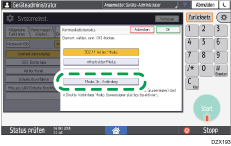
 Drücken Sie auf [Wireless LAN: Einf. Einricht./Dir. Verbind.].
Drücken Sie auf [Wireless LAN: Einf. Einricht./Dir. Verbind.].
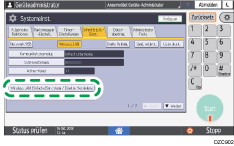
Das Push-Button-System wird auf mobilen Endgeräten mit Android 3.0 oder neuer unterstützt. Auf anderen Android- und iOS-Mobilgeräten wird nur das PIN-Code-System unterstützt.
Wenn das Mobilgerät das Push-Button-System unterstützt
Drücken Sie auf dem Bedienfeld des Geräts [Taste drücken]
 [Verbinden].
[Verbinden].Starten Sie die Funktion Wi-Fi Direct oder WPS des Mobilgeräts und verbinden Sie es mit dem Gerät.
Wählen Sie ein Gerät aus der Geräteliste aus.
Wenn Sie keine Verbindung herstellen können, führen Sie "Antragsteller" wie unten beschrieben aus.
Wenn das Mobilgerät das PIN-Code-System unterstützt
Drücken Sie auf dem Bedienfeld des Geräts [Antragsteller]
 [Verbinden].
[Verbinden].Starten Sie die Funktion Wi-Fi Direct oder WPS des Mobilgeräts und verbinden Sie es mit dem Gerät.
Geben Sie den auf dem Bedienfeld des Geräts angezeigten PIN-Code in das Mobilgerät ein. Einzelheiten zur Eingabe des PIN-Codes finden Sie im Bedienerhandbuch des Mobilgeräts.
 Drücken Sie nach Abschluss des Verfahrens auf [Home] (
Drücken Sie nach Abschluss des Verfahrens auf [Home] ( ).
).
